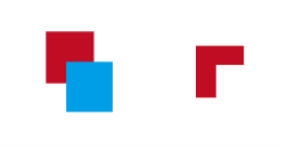扁平化是近几年逐渐流行起来的一种设计以及绘画风格,指的是去除复杂的事物结构,阴影特征,纹理等,用简单线条或者色块概括的外部轮廓,绘制出“平”的感觉。
因此,要绘制扁平化场景,一定要将物体外在体积、阴影、颜色、形状等具体的东西在一定程度上脱离开来,思维开阔起来,利用图形组合的趣味性加上自己的一些想象力,让物体相对抽象规整有韵律。
最近学习了AI路径查找器的基本操作,我也试着去绘制了一些扁平化场景,下面主要分享一下路径查找器的功能介绍以及我绘制的某些元素的方法步骤。
一. 路径查找器(ctrl+shift+F9)
联集
将所选择的图形合并为一个形状,如果这些图形的颜色不一样,则使用上层图形的颜色。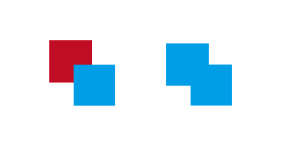
减去顶层
交集
将所选择的图形的重叠部分合并为一个图形,若颜色不同,则使用上层图形的颜色。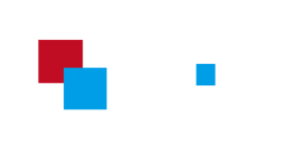
差集
和交集的功能相反,删掉所选择的图形重叠的部分,将剩余的不重叠部分合并为一个图形,若颜色不同,则使用上层图形的颜色。点击鼠标右键 - 取消编组,可以将图形分开。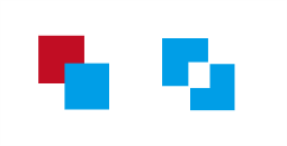
其他
修边、合并、裁剪、轮廓、减去后方对象:这些在设计部博客 AI 的功能介绍里有讲到,这里就略过。
二. 绘制扁平化场景
效果图
下面这幅图主要通过一些扁平化图标的组合以及利用路径查找器合并,分割等操作绘制而成。![扁平化场景绘制 [已恢复]_画板 1.jpg](/uploads/projects/hfutonline666@designshare/cc6922e0caacb4e441429cbcec579507.jpeg)
绘制步骤
白云
1.用椭圆工具绘制几个圆,然后选中所有对象,在路径查找器点击【联集】;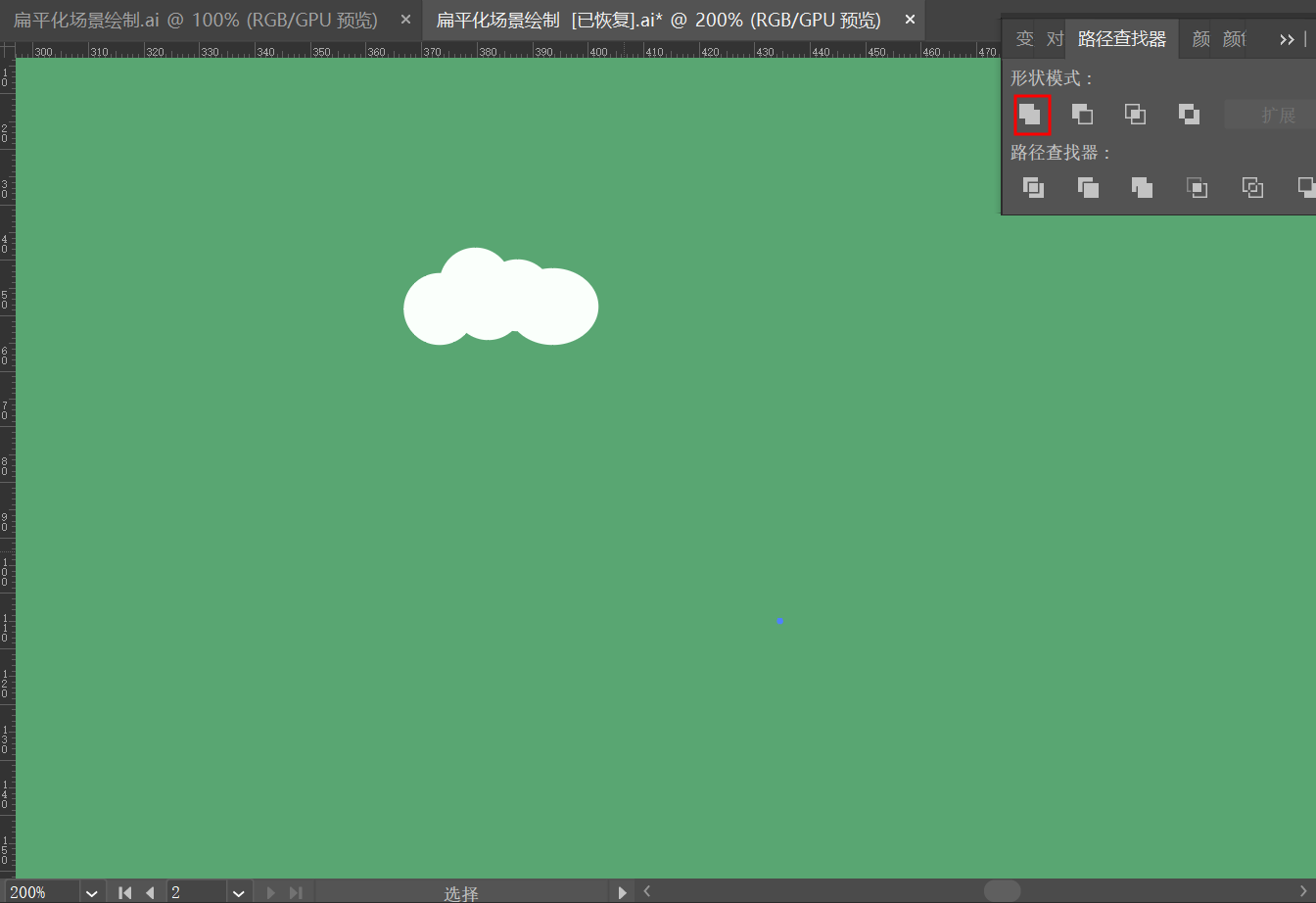
2.在该图形上面绘制一个矩形,选中所有对象,点击【减去顶层】。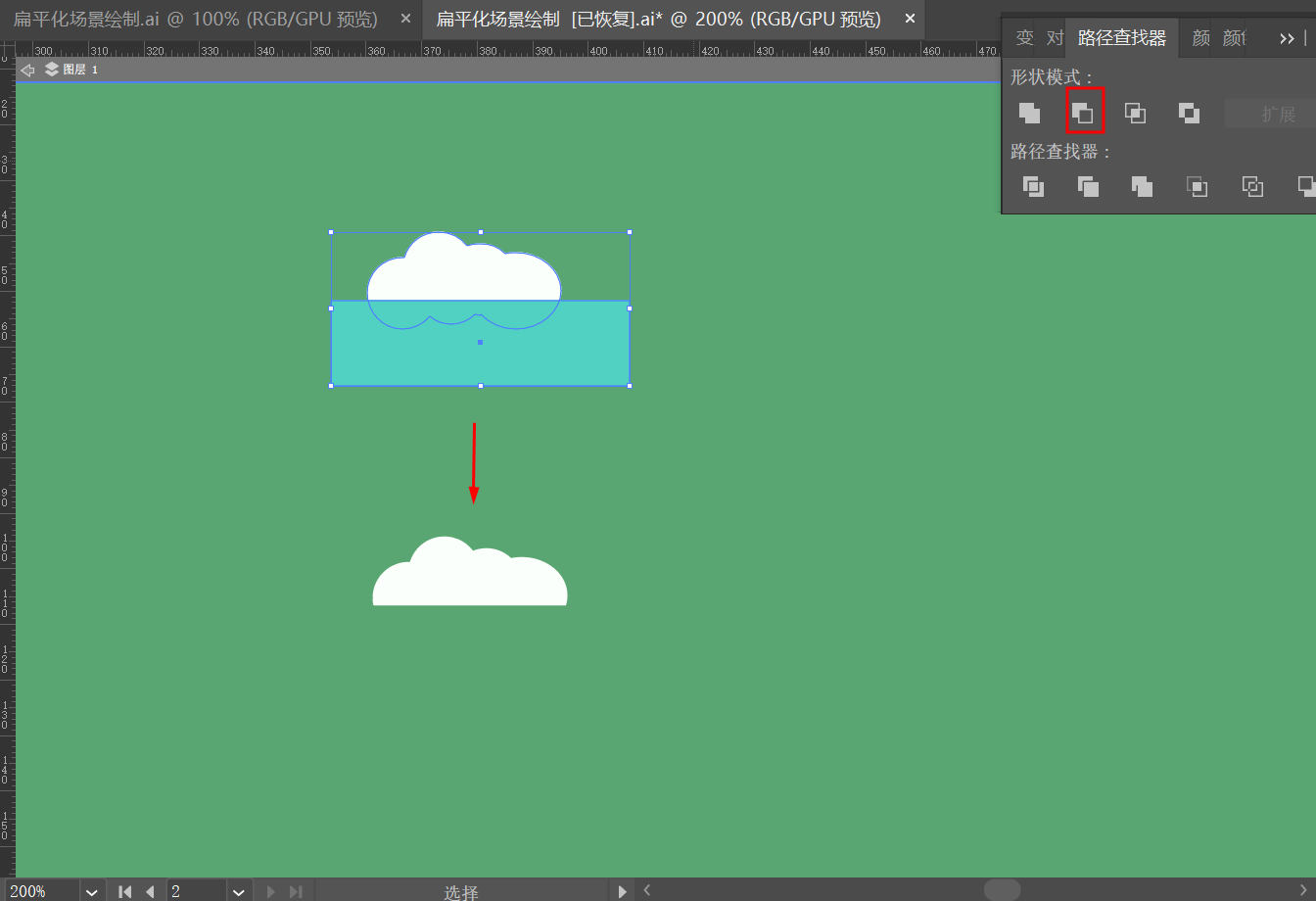
水波
1.先绘制一个圆角矩形,然后在它下面绘制一个矩形,对这两个图形联集;
2.在联集后的图形上绘制圆角矩形和圆形,如下图深色部分;
3.选中所有对象,点击【分割】,鼠标右击 - 取消分组,选中深色部分删除;
4.可绘制一个矩形利用减去顶层操作将下方矩形减去;
5.重复类似操作即可。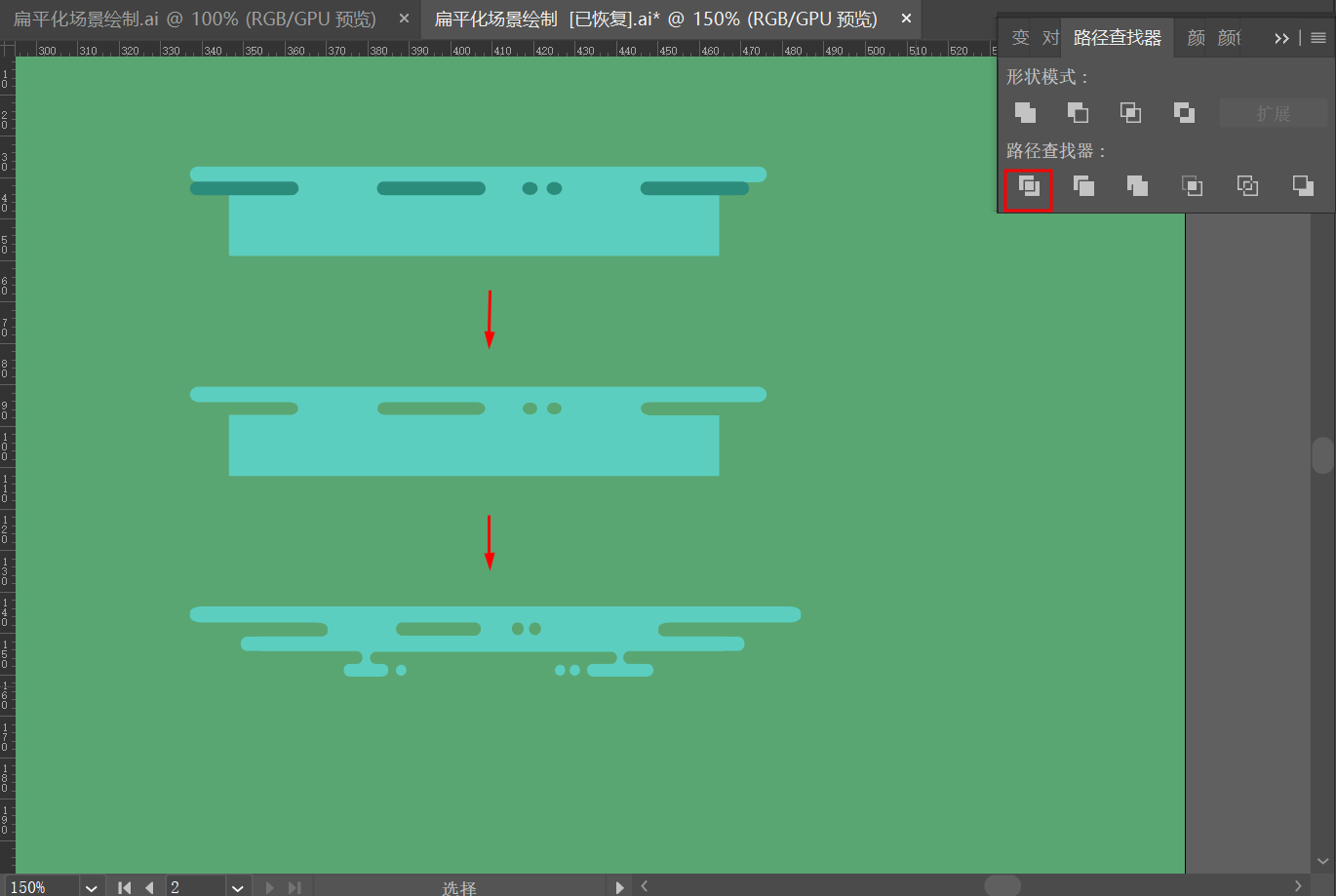
山峰
1.先绘制一个三角形,然后ctrl+C,ctrl+F原地复制粘贴,适当调整复制的图形的大小,颜色换成深一点的颜色;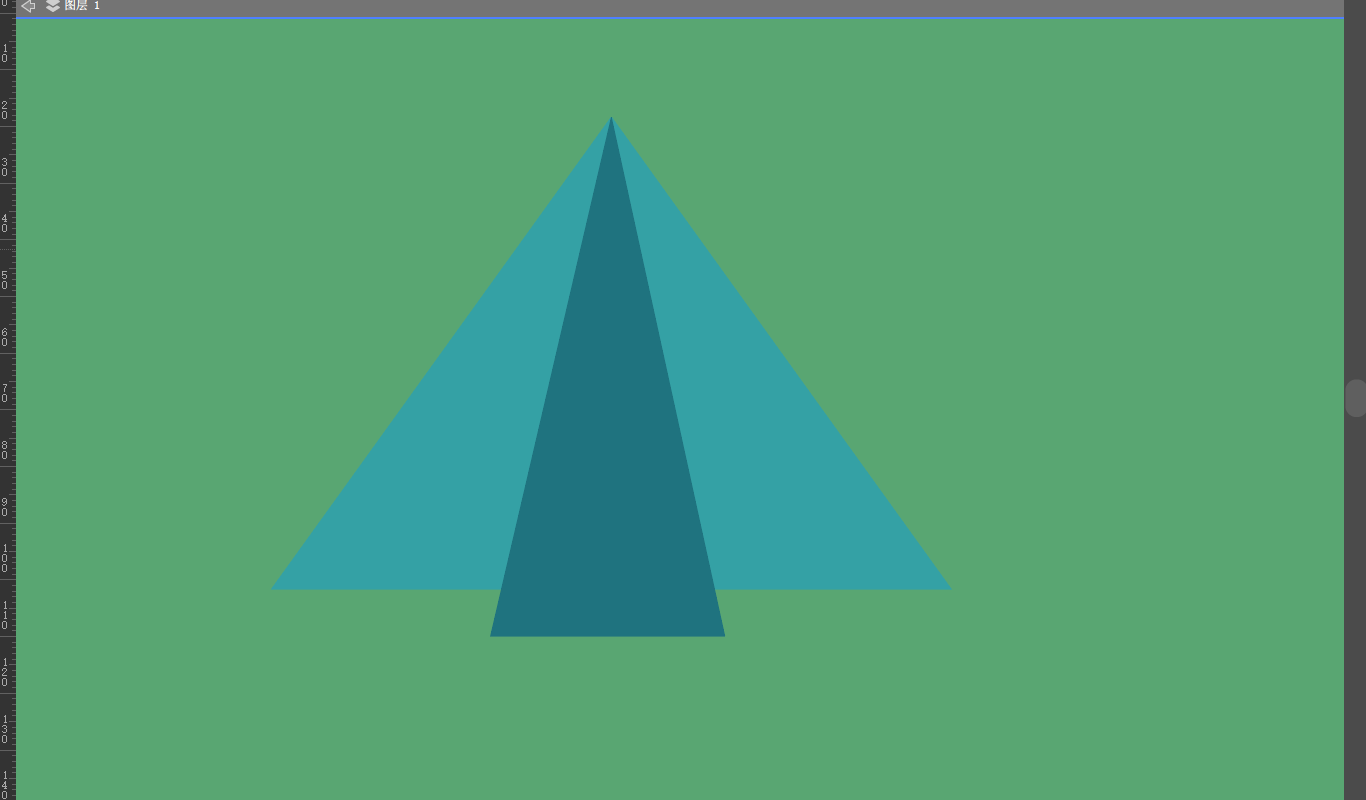
2.选中所有对象,点击【分割】,鼠标右键 - 取消分组,然后删掉多余的图形,再把最右边的图块换成深色,这样明暗关系就出来了;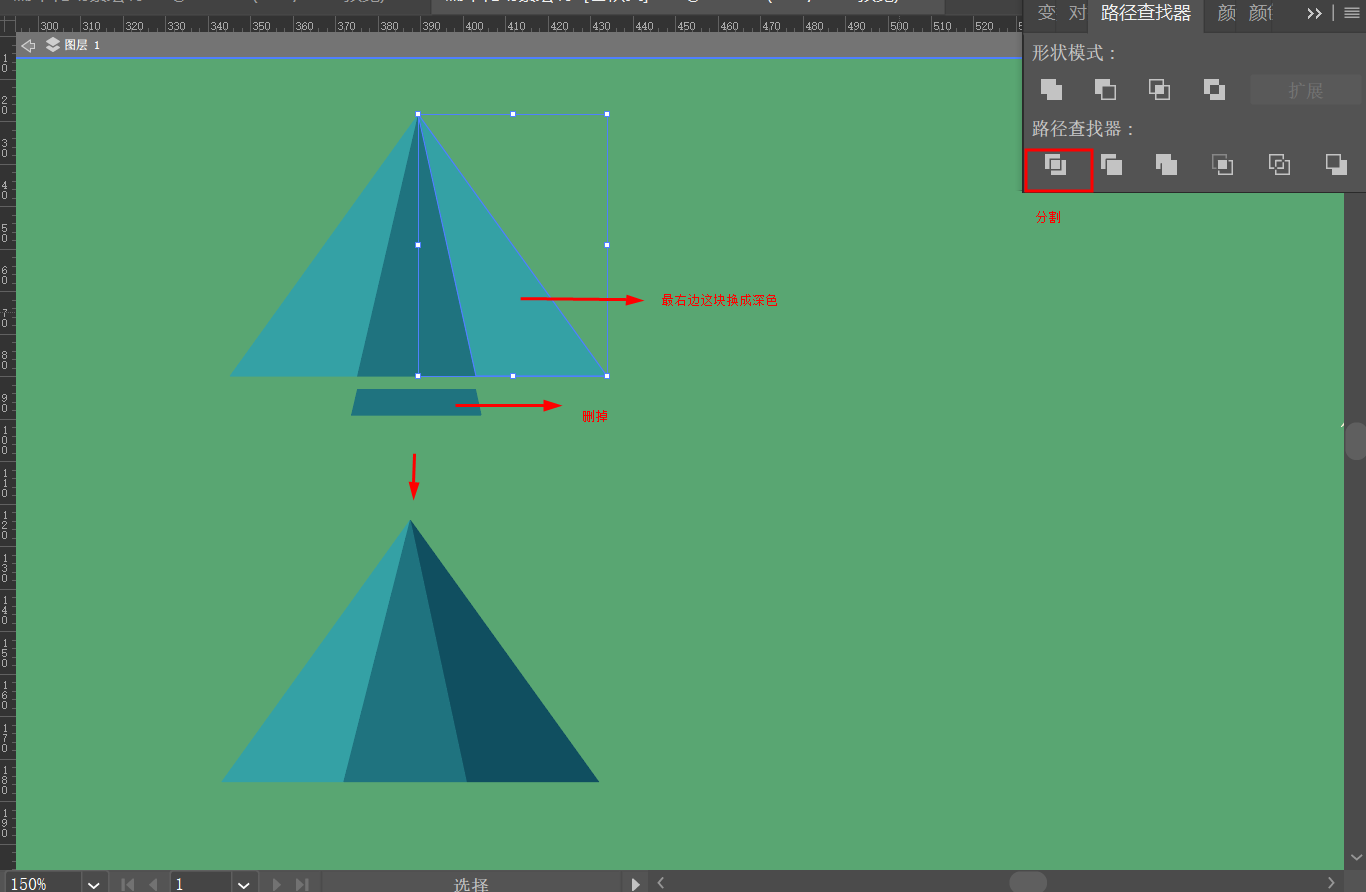
3.ctrl+C,ctrl+F原地复制粘贴一个三角形,适当调整大小和颜色,然后用钢笔工具勾勒锯齿的形状;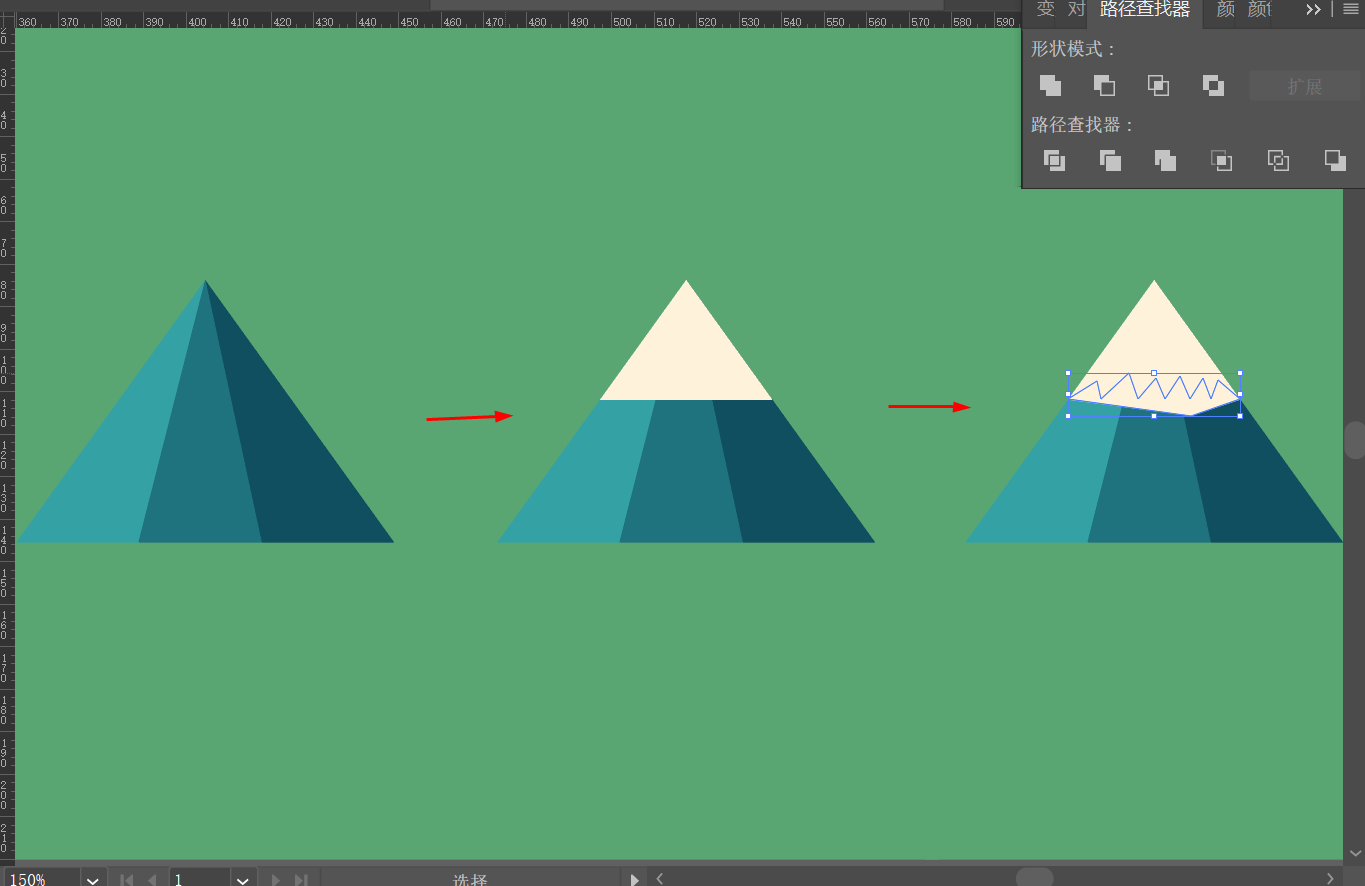
4.选中所有对象,点击【差集】,鼠标右键—取消分组,删掉多余的部分,最后把颜色换一下,显示出明暗关系即可。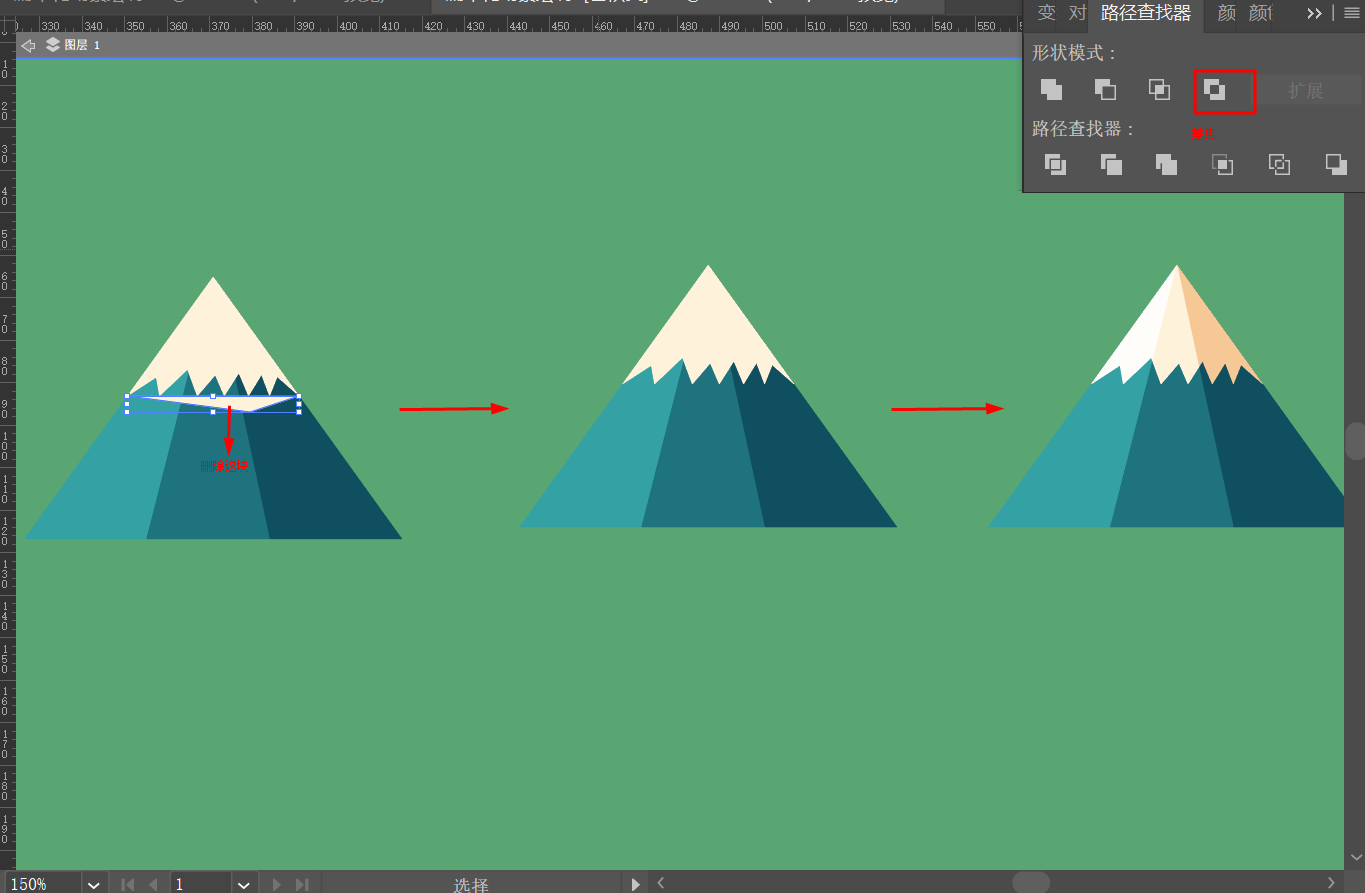
LOGO
1.按住Shift键用椭圆工具绘制一个正圆,按住Alt键复制移动一下,然后ctrl+D重复操作就可以得到几个等间距的正圆;
2.选中所有对象,点击【分割】,右键 - 取消分组;
3.把几个分割出来的图形组合在一起就可以得到下图所示的logo了。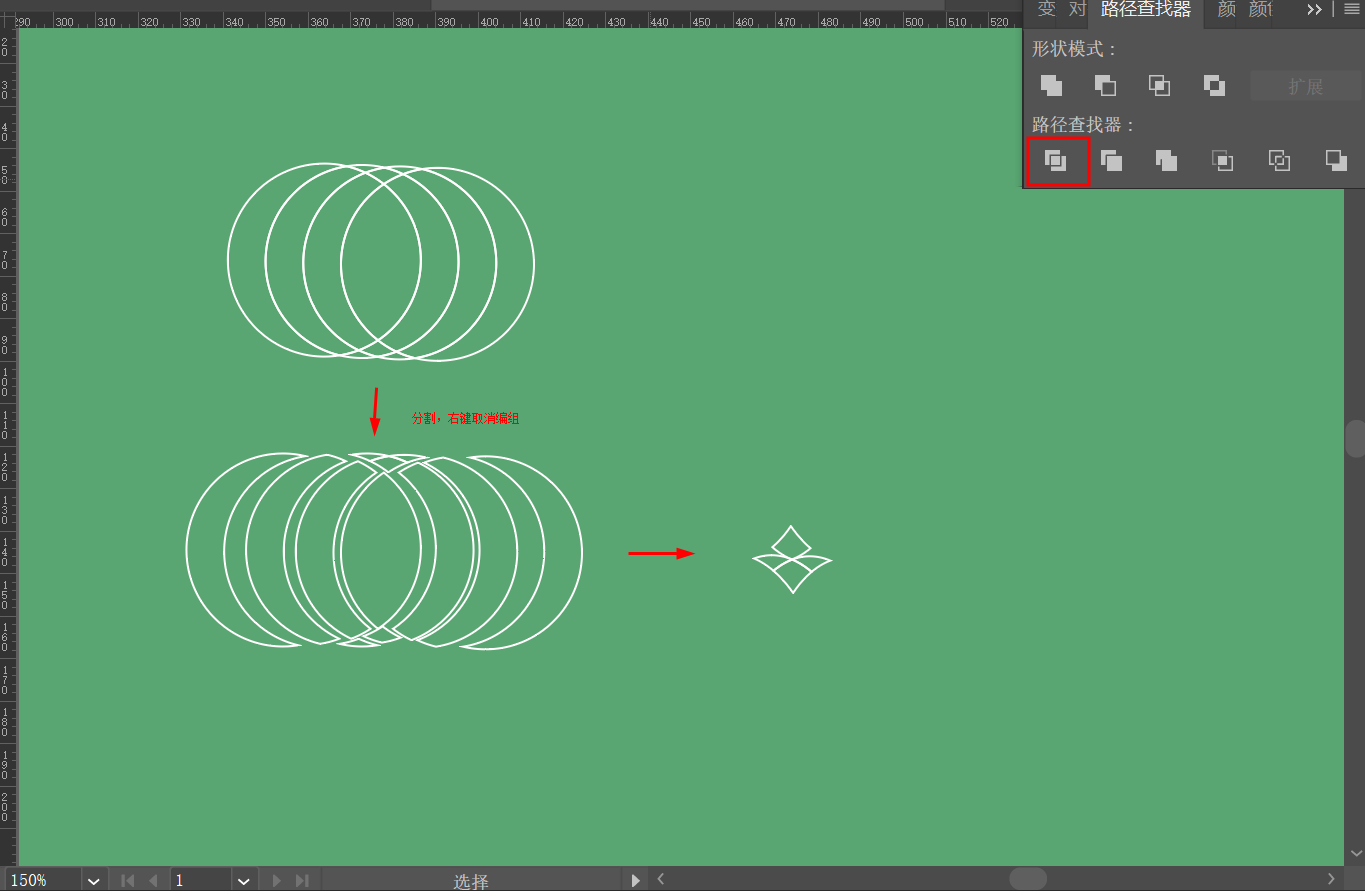
以上就是我的分享了,谢谢大家!